上一篇
服务器配置 网络模拟 如何在Cisco Packet Tracer中配置服务器?
- 问答
- 2025-08-21 14:33:34
- 4
本文目录导读:
🚀 Cisco Packet Tracer 2025 服务器配置全攻略 🚀
🔧 基础配置步骤
-
新建拓扑并添加设备
📦 打开Packet Tracer,拖拽「Server」到工作区,连接交换机/路由器(建议用直通线!)。 -
配置服务器IP地址
🖥️ 右键服务器 → Configure → INTERFACE:- IP地址:
168.1.2 - 子网掩码:
255.255.0 - 默认网关:
168.1.1(路由器接口IP)
- IP地址:
-
启用核心服务
🔌 进入 Services 选项卡:- HTTP/HTTPS:默认开启,访问
http://192.168.1.2测试网页。 - DNS:开启后添加记录(如域名
www.cisco.com指向168.1.2)。 - FTP:默认用户
cisco,密码cisco,可上传文件测试。
- HTTP/HTTPS:默认开启,访问
💡 进阶技巧
- 动态IP分配:在服务器 DHCP 服务中设置地址池(如
168.1.100-200)。 - 安全加固:
🔒 Firewall 选项卡启用规则,限制端口访问(如仅允许80/443端口)。
📝 ACL 配置拒绝特定IP访问(例:deny ip 192.168.1.5 any)。
🎯 连通性测试
-
PC端验证:
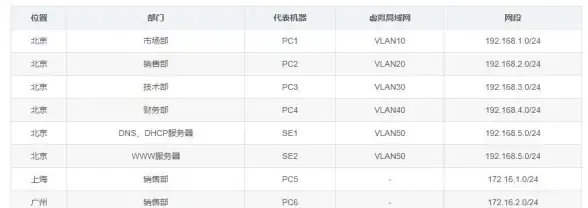
- 配置PC的IP为
168.1.3,网关168.1.1,DNS168.1.2。 - 浏览器访问
http://www.cisco.com→ 应显示服务器默认页面。 - 命令行输入
ping 192.168.1.2,确认响应正常。
- 配置PC的IP为
-
故障排查:
- 🚨 Ping失败:检查IP/网关配置,确认网线状态(绿色闪烁为正常)。
- 🌐 DNS解析失败:验证服务器DNS记录是否添加,PC的DNS设置是否正确。
- 🔥 服务未启动:在服务器 Services 面板确认服务状态为「On」。
📌 2025新特性提示
- Wi-Fi 7支持:若使用无线服务器,可在路由器启用MLO(多链路操作)提升带宽。
- IPv6兼容:配置服务器时,IPv6地址需在 INTERFACE 中手动指定(如
2001:db8::1)。
🎉 完成配置! 你的虚拟服务器已就绪,快来模拟企业级网络场景吧!

本文由 业务大全 于2025-08-21发表在【云服务器提供商】,文中图片由(业务大全)上传,本平台仅提供信息存储服务;作者观点、意见不代表本站立场,如有侵权,请联系我们删除;若有图片侵权,请您准备原始证明材料和公证书后联系我方删除!
本文链接:https://cloud.7tqx.com/wenda/685277.html









发表评论